Изменение количества ресурсов, начиная с будущего периода подписки
Цель: увеличить или уменьшить количество лицензий в подписке, начиная со следующего месяца или при продлении.
Действие: создайте заказ на пролонгацию или заказ на продление.
Ограничения: эти операции доступны в зависимости от особенностей продукта.
Пролонгация — это дополнительное действие, которое выполняется между продлениями и используется, например, для помесячной оплаты подписок с годовым контрактом.
Продление выполняется для всех подписок при истечении их годового или месячного контракта.
Уменьшение количества ресурсов при пролонгации может быть недоступно из-за контрактных обязательств. Это значит, что вы сможете уменьшить количество ресурсов только при продлении, начиная с будущего периода действия подписки. У Microsoft дополнительно есть специальное окно отмены — ограниченный период после покупки лицензий или продления подписки, в течение которого можно уменьшить количество лицензий.
Стоимость подписки может меняться в зависимости от количества ресурсов.
Предварительные действия
Если вы собираетесь уменьшить количество лицензий в подписке, сначала отмените назначение лицензий для лишних пользователей в консоли администратора на стороне вендора.
Если по подписке есть неоплаченный платеж (только для предоплаты) или незавершенный заказ, сначала отмените его.
Подробнее см. Отмена платежа или заказа.
Как создать заказ на пролонгацию
Откройте Панель управления Клиента (https://kz.noventiq.market/client) и пройдите авторизацию.
В разделе Подписки найдите нужную подписку.
Нажмите Пролонгировать. Кнопка появляется за 10 дней до начала нового отчетного месяца подписки.
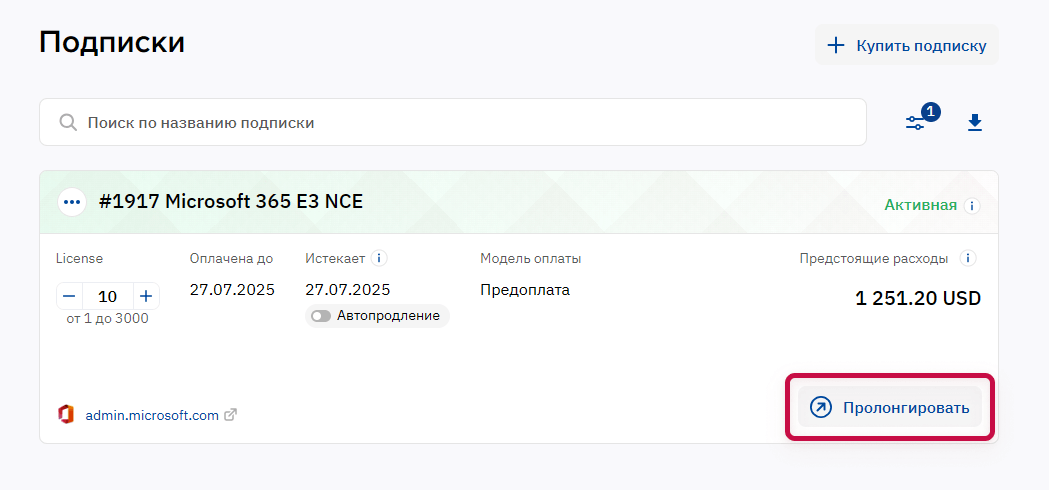
Укажите новое количество ресурсов и подтвердите заказ.
Далее процедура зависит от модели оплаты:
Для подписок по модели Предоплата платформа создаст заказ на пролонгацию и платеж в статусе Ожидает оплаты. Вам нужно его оплатить.
Подробнее см. Оплата подписки.
Для подписок по модели Постоплата платформа создаст заказ на пролонгацию в статусе Ожидает предоставления. С наступлением следующего месяца заказ завершится, и количество ресурсов в подписке изменится.
Как создать заказ на продление
В разделе Подписки найдите нужную подписку.
Нажмите Продлить. Кнопка Продлить появляется за 10 дней до даты истечения месячной подписки (20 дней для годовой).
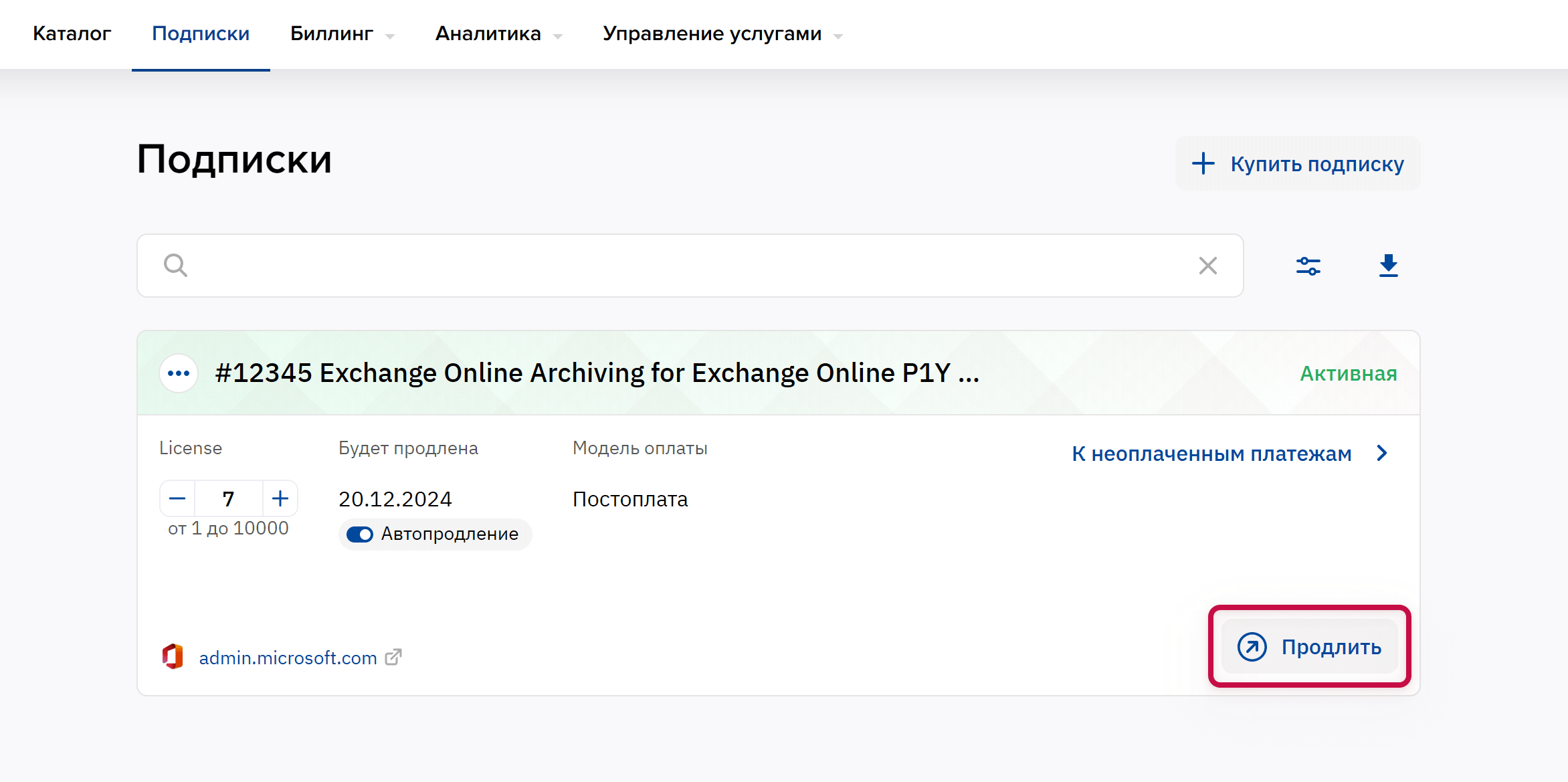
Если появится всплывающее окно, выберите Продлить без изменения плана.
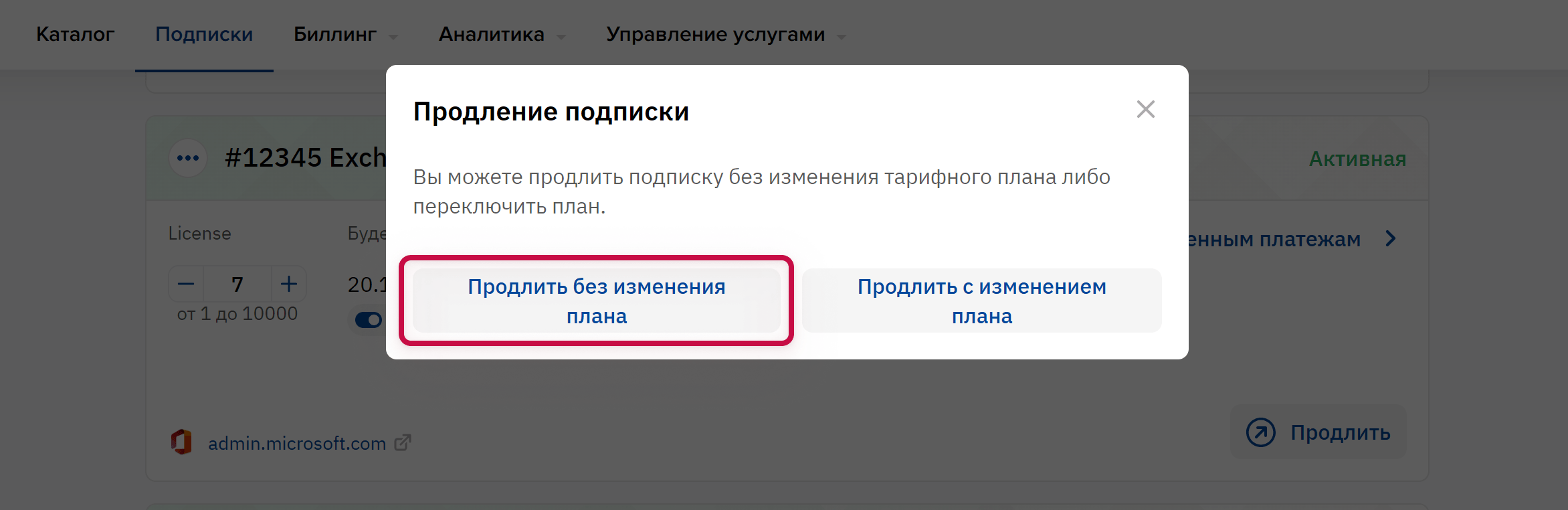
Укажите новое количество лицензий. Платформа автоматически пересчитает стоимость подписки.
Нажмите Далее и подтвердите заказ.
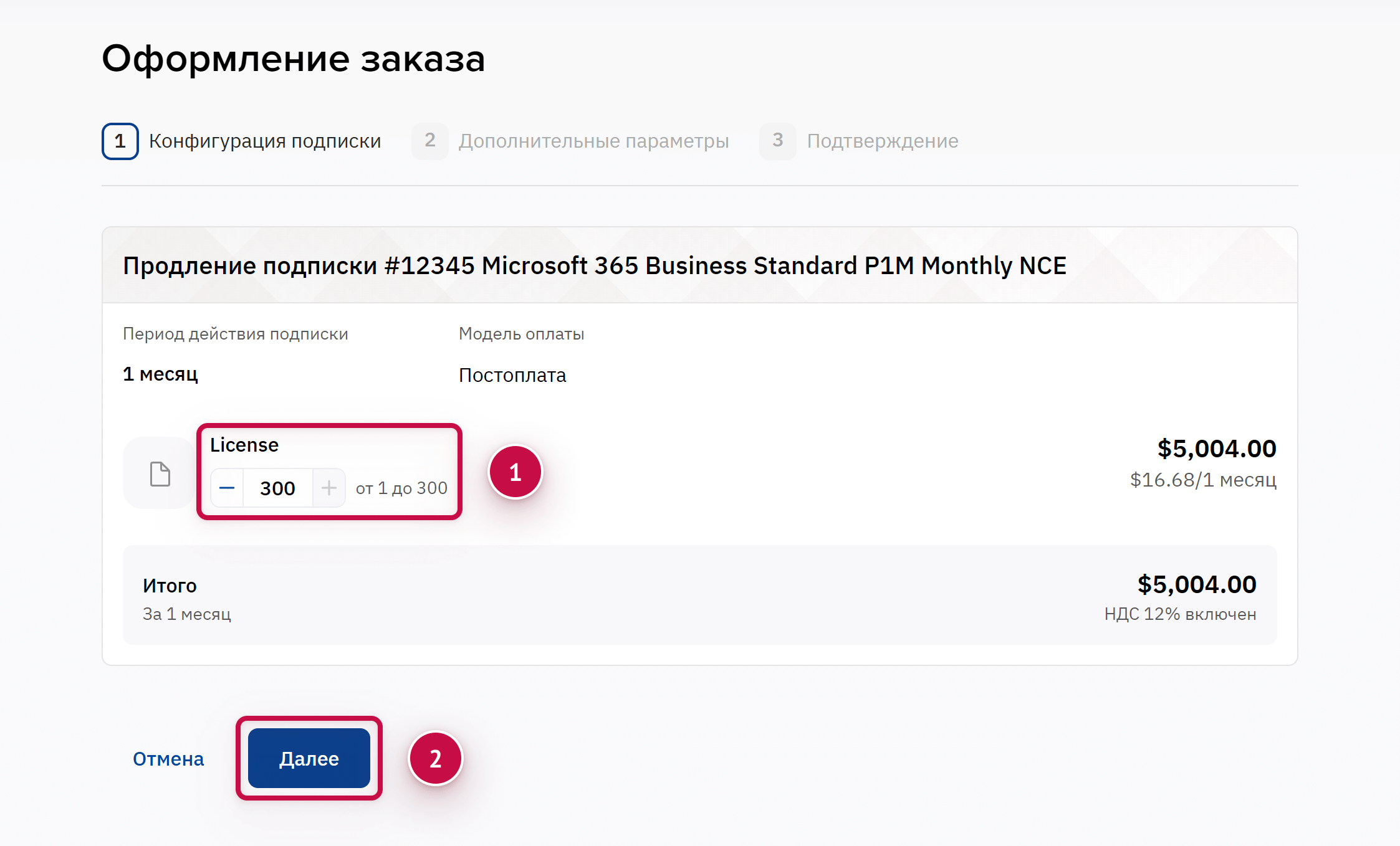
Далее процедура зависит от модели оплаты:
Для подписок по модели Предоплата платформа создаст заказ на продление и платеж в статусе Ожидает оплаты. Для продления подписки вам нужно оплатить заказ. Вы можете:
Оплатить заказ с баланса и пополнить баланс если средств на балансе недостаточно. Пока заказ ожидает оплаты, мы будем присылать вам напоминания.
Оплатить заказ по отдельному счету банковским переводом.
Изменить заказ и выбрать другие варианты продления. Если вы уже оплатили продление, деньги сразу вернутся на баланс.
Подробнее см. Оплата подписки.
Для подписок по модели Постоплата платформа создаст заказ на продление в статусе Ожидает предоставления. В дату истечения заказ завершится, и подписка продлится. Пока подписка не истекла, вы можете изменить заказ или выбрать другой вариант продления.
Noventiq Market Казахстан
Служба поддержки | |
Служба поддержки по Microsoft | |
Панель управления Клиента | |
Каталог |
